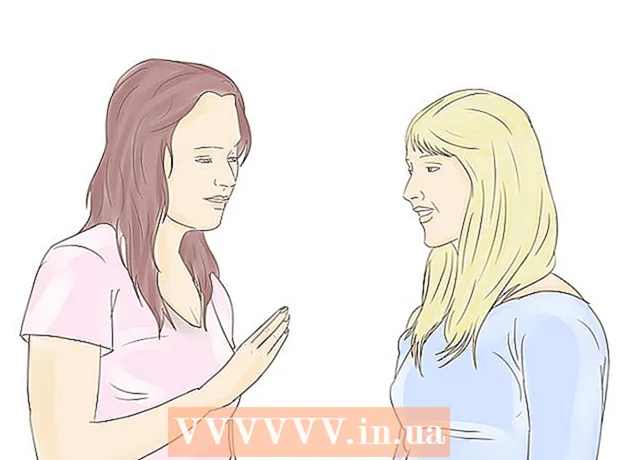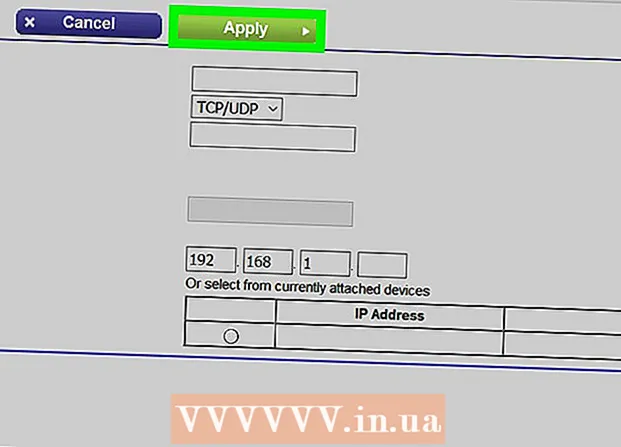Autor:
William Ramirez
Erstelldatum:
17 September 2021
Aktualisierungsdatum:
1 Juli 2024

Inhalt
- Schritte
- Methode 1 von 2: Dateien auf dem Windows-Betriebssystem sichern
- Methode 2 von 2: Archivieren von Dateien unter Mac OS
Durch Komprimieren oder Archivieren von Dateien auf Ihrem Computer können Sie diese senden und in kleineren Dateien speichern. Dies ist besonders nützlich, wenn Sie Foto- und Videodateien senden. In diesem Artikel erfahren Sie, wie Sie einen Ordner unter Mac OS- oder Windows-Betriebssystemen komprimieren.
Schritte
Methode 1 von 2: Dateien auf dem Windows-Betriebssystem sichern
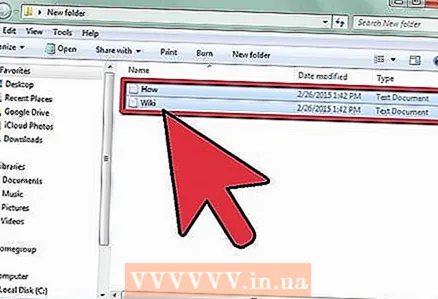 1 Legen Sie die gewünschte Datei in einem für Sie geeigneten Verzeichnis ab. Vielleicht sollten Sie den Ordner Desktop oder Dokumente verwenden.
1 Legen Sie die gewünschte Datei in einem für Sie geeigneten Verzeichnis ab. Vielleicht sollten Sie den Ordner Desktop oder Dokumente verwenden. 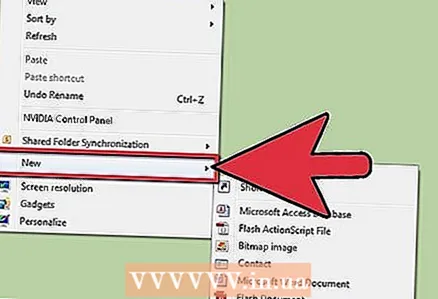 2 Ziehen Sie in Erwägung, einen neuen Ordner zu erstellen und zu komprimieren, wenn Sie mehrere Dateien für den E-Mail-Versand komprimieren möchten. Die Dateien werden an einem Ort gespeichert, damit Sie sie nicht verlieren können.
2 Ziehen Sie in Erwägung, einen neuen Ordner zu erstellen und zu komprimieren, wenn Sie mehrere Dateien für den E-Mail-Versand komprimieren möchten. Die Dateien werden an einem Ort gespeichert, damit Sie sie nicht verlieren können. - Erstellen Sie am gewünschten Ort einen neuen Ordner, indem Sie mit der rechten Maustaste klicken. Wählen Sie "Neu" - "Ordner" und geben Sie dem Ordner einen passenden Namen. Das Erstellen und Komprimieren von Ordnern ist zum Speichern von Daten nützlich und verkürzt die Zeit zum Senden von E-Mails.
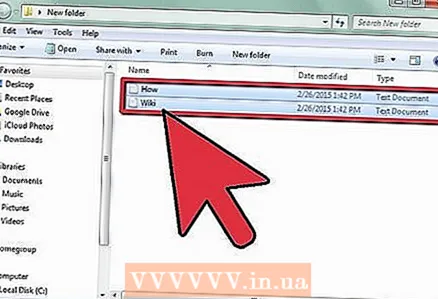 3 Wählen Sie die zu komprimierenden Dateien aus.
3 Wählen Sie die zu komprimierenden Dateien aus.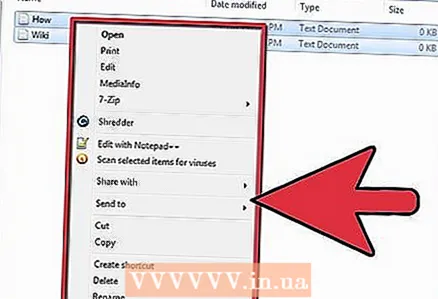 4 Klicken Sie mit der rechten Maustaste auf den Ordner. Ein Menü wird geöffnet.
4 Klicken Sie mit der rechten Maustaste auf den Ordner. Ein Menü wird geöffnet. - Wenn Sie keine Maus haben, drücken Sie Umschalt + F10.
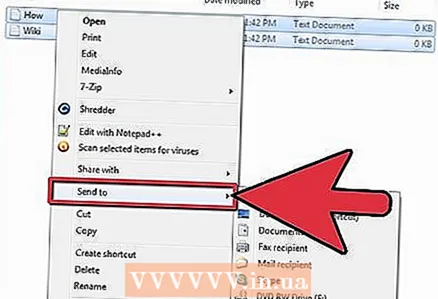 5 Wählen Sie im sich öffnenden Menü "Senden".
5 Wählen Sie im sich öffnenden Menü "Senden".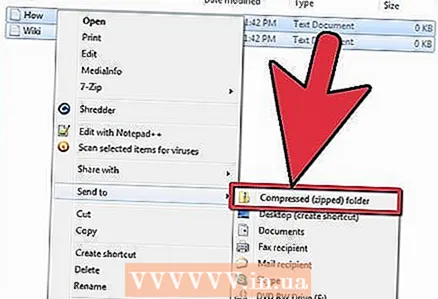 6 Wählen Sie "Komprimierter ZIP-Ordner". Warten Sie, bis der Komprimierungsvorgang abgeschlossen ist.
6 Wählen Sie "Komprimierter ZIP-Ordner". Warten Sie, bis der Komprimierungsvorgang abgeschlossen ist. 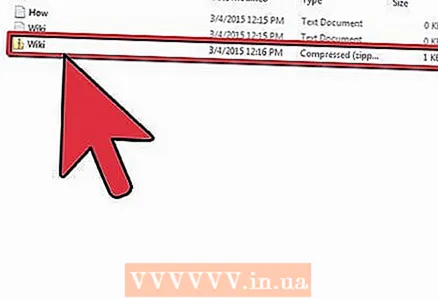 7 Suchen Sie die komprimierte Datei. Es hat eine .zip-Erweiterung und der Name ist der gleiche wie der ursprüngliche Ordner.
7 Suchen Sie die komprimierte Datei. Es hat eine .zip-Erweiterung und der Name ist der gleiche wie der ursprüngliche Ordner. 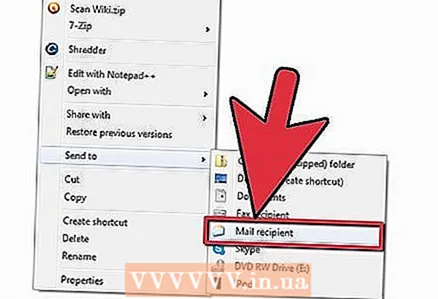 8 Hängen Sie diese Datei an eine E-Mail an oder speichern Sie sie auf Ihrer Festplatte.
8 Hängen Sie diese Datei an eine E-Mail an oder speichern Sie sie auf Ihrer Festplatte.- Die Person, die die komprimierte Datei erhält, muss auf die Datei doppelklicken, um sie zu entpacken. Danach hat es Zugriff auf alle Dateien im Originalordner
Methode 2 von 2: Archivieren von Dateien unter Mac OS
 1 Erstellen Sie einen neuen Ordner auf Ihrem Desktop oder in Dokumenten.
1 Erstellen Sie einen neuen Ordner auf Ihrem Desktop oder in Dokumenten.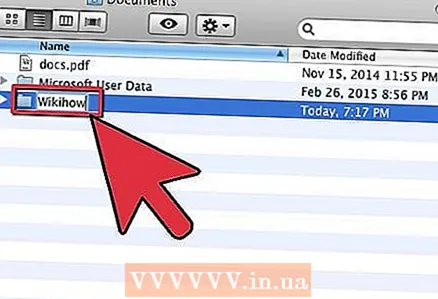 2 Benennen Sie den Ordner entsprechend.
2 Benennen Sie den Ordner entsprechend.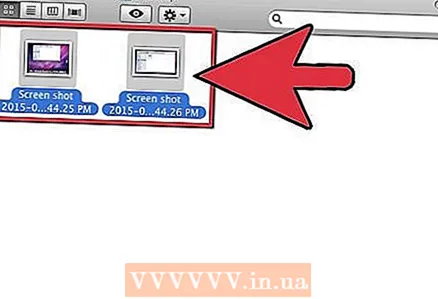 3 Fügen Sie diesem Ordner die erforderlichen Dateien hinzu.
3 Fügen Sie diesem Ordner die erforderlichen Dateien hinzu. 4 Wählen Sie den Ordner mit der Maus aus.
4 Wählen Sie den Ordner mit der Maus aus.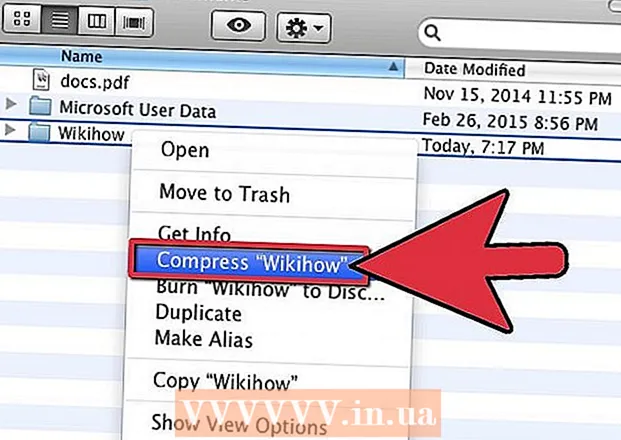 5 Klicken Sie mit der rechten Maustaste auf den Ordner und wählen Sie "Komprimieren" aus dem sich öffnenden Menü
5 Klicken Sie mit der rechten Maustaste auf den Ordner und wählen Sie "Komprimieren" aus dem sich öffnenden Menü - Wenn Sie keine Maus haben, drücken Sie gleichzeitig die Control-Taste und die Taste auf dem Trackpad. Scrollen Sie nach unten und wählen Sie die Option "Komprimieren".
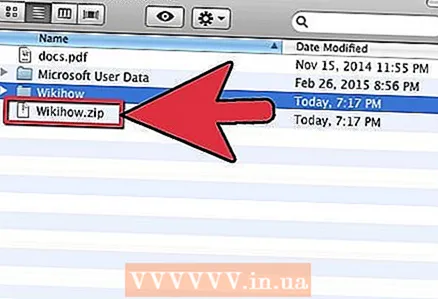 6 Warten Sie, bis der Ordner komprimiert ist. Laden Sie dann die Zip-Datei hoch oder speichern Sie sie. Jeder, der die komprimierte Datei erhält, muss auf die Datei doppelklicken, um sie zu entpacken.
6 Warten Sie, bis der Ordner komprimiert ist. Laden Sie dann die Zip-Datei hoch oder speichern Sie sie. Jeder, der die komprimierte Datei erhält, muss auf die Datei doppelklicken, um sie zu entpacken.